
2024-11-17 10:54:00来源:n88game 编辑:佚名
随着ios 17的发布,apple为用户带来了一个强大的诊断工具,旨在帮助用户更好地了解和维护他们的iphone设备。这个工具不仅可以帮助检测硬件问题,还能收集和分析系统性能数据,为用户提供有价值的设备状态信息。下面,我们就来详细了解一下如何在iphone上使用ios 17诊断工具。
要使用ios 17中的诊断工具,首先需要确保该功能已开启。你可以按照以下步骤进行操作:
1. 进入“设置”应用。
2. 滚动到“隐私与安全性”选项并点击。
3. 选择“分析与改进”。
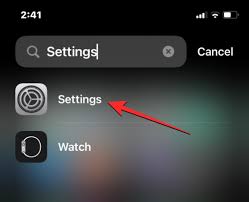
4. 打开“共享iphone分析”和“共享mac分析”(如果你同时使用mac)。
这些设置将允许你的设备收集并发送诊断数据给apple,以便他们可以提供技术支持或改进产品。
ios 17的诊断工具会自动收集多种类型的数据,包括但不限于系统性能、应用程序崩溃报告、电池健康状况等。要查看这些收集到的诊断数据,你可以通过以下方式之一:
- 使用“查找我的iphone”应用,通过网页登录你的apple id来查看设备的分析报告。
- 通过itunes或finder(对于macos catalina及更高版本)连接你的iphone到电脑上,导出分析数据进行更详细的分析。
ios 17的诊断工具还允许用户运行硬件诊断测试,以检查设备的各种硬件组件是否正常工作。以下是运行硬件诊断测试的步骤:
1. 确保你的iphone和另一台具有wi-fi或蜂窝网络访问权限的设备(如ipad、mac或pc)都已更新到ios 17或更高版本。
2. 关闭你的iphone。按住音量按钮,然后插入电源,这将启动你的设备并显示“诊断和修复”菜单。
3. 在另一台设备上,连接到wi-fi并导航到apple的支持网站。输入你正在诊断的iphone的序列号并同意条款和条件。
4. 现在可以运行各种诊断测试,包括检查移动资源检查器、音频输出、显示屏是否存在像素异常、多点触控功能、面容id和相机图像质量等。

5. 每次测试后,你的设备将显示结果,让你知道每个组件是否正常工作。
除了上述功能外,apple还为用户推出了自助维修诊断工具(apple diagnostics for self service repair)。这个工具允许用户对自己的iphone进行自助服务维修。以下是使用自助维修诊断工具的步骤:
1. 确保你的iphone能启动,并具有ios 17或更高版本。
2. 准备一个辅助设备,如mac、pc、ipad或其他iphone,用于访问apple diagnostics for self service repair网站和诊断控制台。
3. 准备好要进行诊断的iphone的序列号。
4. 同时按住iphone的侧面按钮和任一音量按钮,直到出现滑块,然后拖动“关闭电源”滑块。等待30秒,设备将关闭。
5. 将iphone插入20w或更高功率的适配器中,或直接插入已打开并连接到电源插座的计算机(注意不支持集线器、显示器或其他间接连接)。
6. 按住音量向上和音量向下按钮,直到出现apple徽标时释放按钮。当出现消息“诊断允许apple识别此设备可能存在的硬件和软件问题”时,iphone处于诊断模式。
7. 在辅助设备上的apple diagnostics for self service repair页面上,输入要测试的iphone的序列号,并单击“开始会话”。
8. 按照说明在辅助设备上查看诊断测试结果。
通过上述步骤,你可以充分利用ios 17诊断工具的优势,及时发现并解决iphone上的问题。无论是查看系统性能数据、运行硬件诊断测试还是进行自助服务维修,这个工具都能为你提供有力的支持。定期更新你的ios系统至最新版本也是确保设备最佳性能的重要步骤。希望这篇文章能帮助你更好地了解和使用ios 17诊断工具。